Hoe verwijder je datumnotatie in Excel?
In sommige gevallen heb je mogelijk speciale datumopmaak toegevoegd aan cellen in Excel. Sommige gebruikers proberen de datums met speciale opmaak te wissen en opnieuw in te voeren, maar de nieuw ingevoerde datums blijven in hetzelfde formaat. In dit artikel introduceren we verschillende eenvoudige manieren om datumopmaak in Excel te verwijderen.
- Datumnotatie verwijderen uit cellen met de functie Opmaak wissen
- Datumnotatie verwijderen uit cellen met de functie Algemeen getalnotatie
Datumnotatie verwijderen uit cellen met de functie Opmaak wissen
De functie Opmaak wissen is de meest gangbare manier om opmaak uit cellen in Excel te verwijderen. Natuurlijk ondersteunt het ook het verwijderen van alle soorten datumnotaties.
Selecteer de datumcellen waaruit je de datumnotaties wilt verwijderen, en klik op Start > Wissen > Opmaak wissen. Zie screenshot: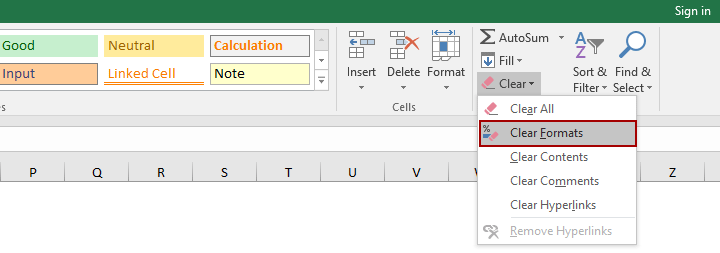
Nu zie je dat alle soorten datumnotaties zijn verwijderd en dat de datums in bulk zijn geconverteerd naar 5-cijferige getallen. Zie screenshot:
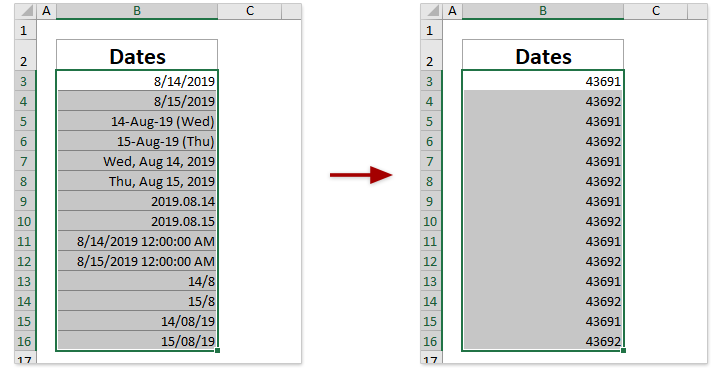
Opmerking: De functie Opmaak wissen verwijdert alle celopmaak, inclusief getalnotaties (percentage, valuta, tijd, etc.), uitlijningsopmaak (inspringen, tekstterugloop, samenvoegen cellen, etc.), lettertypeopmaak (vet, letterkleur, lettergrootte, etc.), randen, vulkleur, etc.
Datumnotatie verwijderen uit cellen met de functie Algemeen getalnotatie
Als je alleen de datumnotatie uit de cellen moet verwijderen, maar andere celopmaak zoals lettergrootte, vulkleur, randen, etc., wilt behouden, kun je deze methode proberen.
Selecteer de cellen waaruit je de datumnotaties wilt verwijderen, en klik Start > Getalnotatie > Algemeen. Zie screenshot:
Nu zijn alleen de datumnotaties uit de selectie verwijderd, en blijft de rest van de celopmaak behouden.
Gerelateerde artikelen:
Beste productiviteitstools voor Office
Verbeter je Excel-vaardigheden met Kutools voor Excel en ervaar ongeëvenaarde efficiëntie. Kutools voor Excel biedt meer dan300 geavanceerde functies om je productiviteit te verhogen en tijd te besparen. Klik hier om de functie te kiezen die je het meest nodig hebt...
Office Tab brengt een tabbladinterface naar Office en maakt je werk veel eenvoudiger
- Activeer tabbladbewerking en -lezen in Word, Excel, PowerPoint, Publisher, Access, Visio en Project.
- Open en maak meerdere documenten in nieuwe tabbladen van hetzelfde venster, in plaats van in nieuwe vensters.
- Verhoog je productiviteit met50% en bespaar dagelijks honderden muisklikken!
Alle Kutools-invoegtoepassingen. Eén installatieprogramma
Kutools for Office-suite bundelt invoegtoepassingen voor Excel, Word, Outlook & PowerPoint plus Office Tab Pro, ideaal voor teams die werken met Office-toepassingen.
- Alles-in-één suite — invoegtoepassingen voor Excel, Word, Outlook & PowerPoint + Office Tab Pro
- Eén installatieprogramma, één licentie — in enkele minuten geïnstalleerd (MSI-ready)
- Werkt beter samen — gestroomlijnde productiviteit over meerdere Office-toepassingen
- 30 dagen volledige proef — geen registratie, geen creditcard nodig
- Beste prijs — bespaar ten opzichte van losse aanschaf van invoegtoepassingen